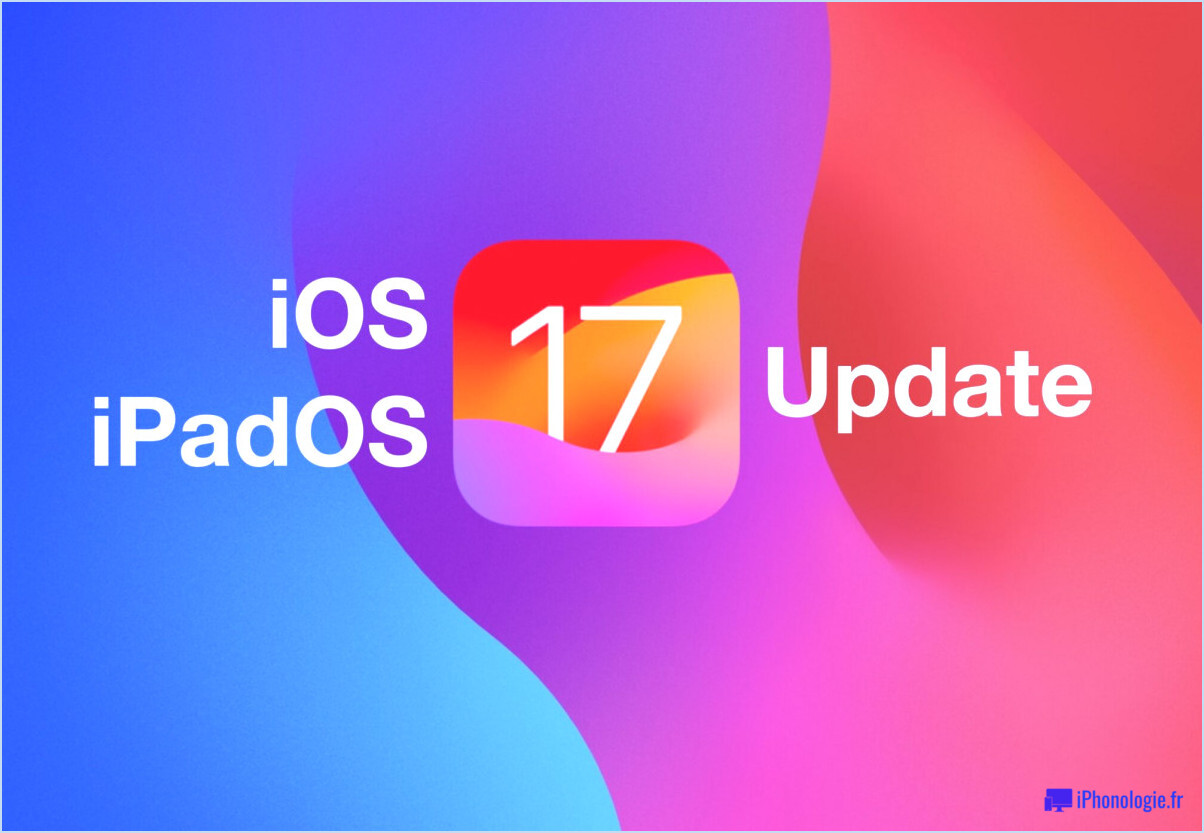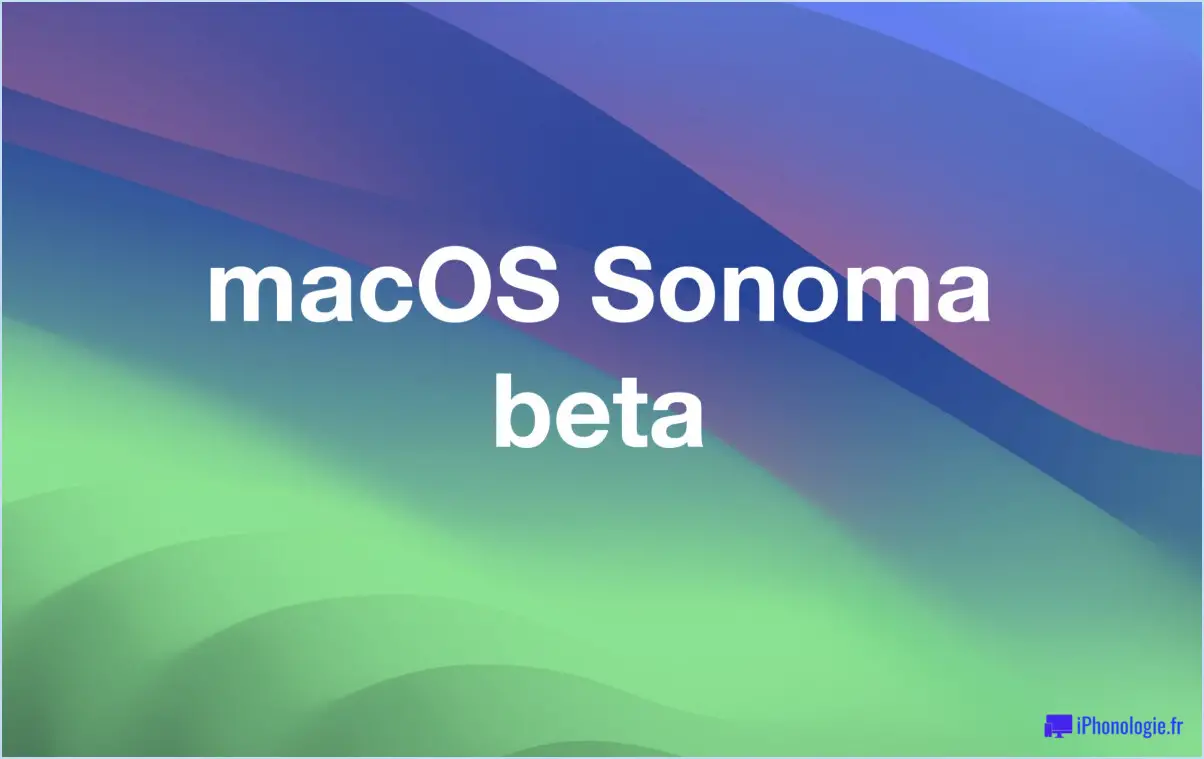Comment désactiver Siri sur Mac
![]()
Certains utilisateurs de Mac peuvent souhaiter éteindre Siri sur leur Mac, peut-être parce qu'ils n'utilisent pas le service Siri sur leur ordinateur ou peut-être préfèrent-ils utiliser Siri sur l'iPhone ou l'iPad à la place. Quelle que soit la raison, vous pouvez facilement désactiver Siri sur Mac OS, ce qui désactivera complètement le service d'assistance vocale et supprimera l'icône Siri de la barre de menu du Mac (et de la barre tactile le cas échéant).
Comment éteindre Siri sur Mac
La désactivation de Siri sur le Mac est facilement réalisable par un ajustement des paramètres :
- Allez dans le menu Pomme et choisissez "Préférences système"
- Choisissez "Siri" dans les options du panneau de contrôle
- Décochez la case à côté de "Activer Siri"
- Fermer les préférences du système
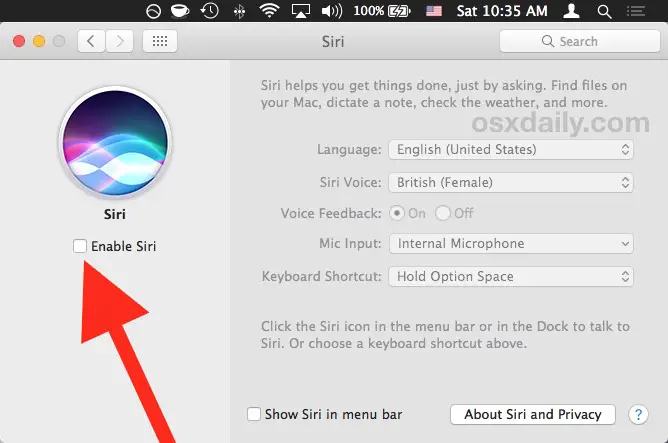
Lorsque Siri est désactivé, l'icône de la barre de menu est supprimée, l'icône du Dock est cachée, l'icône de la barre tactile est supprimée (si elle s'applique à votre Mac) et le service Siri est complètement désactivé et ne peut être activé pour une raison quelconque.
Comment activer Siri sur Mac
Vous pouvez réactiver Siri à tout moment en inversant la modification des paramètres et en cochant simplement la case à nouveau.
- Dans le menu Apple, choisissez "Préférences système"
- Choisissez "Siri" dans les panneaux de contrôle
- Cochez la case à côté de "Activer Siri"
Si vous souhaitez laisser Siri activé mais simplement supprimer l'icône de la barre de menu, vous pouvez aussi simplement cacher l'icône du menu Siri sur le Mac.
Séparément pour les utilisateurs d'iOS, vous pouvez également désactiver Siri sur l'iPhone et l'iPad si vous souhaitez le faire pour une raison quelconque.
Gardez à l'esprit que si vous désactivez Siri, vous perdrez toutes les fonctionnalités du service et toutes les commandes Siri ainsi que les capacités merveilleusement utiles sur Mac. Si vous envisagez de désactiver la fonction parce que vous ne l'utilisez pas beaucoup, consultez nos conseils sur Siri pour apprendre quelques bonnes façons d'utiliser l'assistant intelligent.